Últimamente, hemos estado experimentando mucho con Outlook 2010. Puedes leer las publicaciones anteriores sobre cómo usarlo en modo sin conexión, ejecutarlo en modo seguro y cómo acelerarlo descargando solo los encabezados . Ahora te mostraremos cómo administrar los complementos de Outlook.
Vaya a Archivo y seleccione Opciones. Encontrará la lista de complementos en la barra lateral izquierda. Selecciónela y verá la lista de todos los complementos activos, inactivos y deshabilitados. Esto es solo para ver los complementos, no para administrarlos.
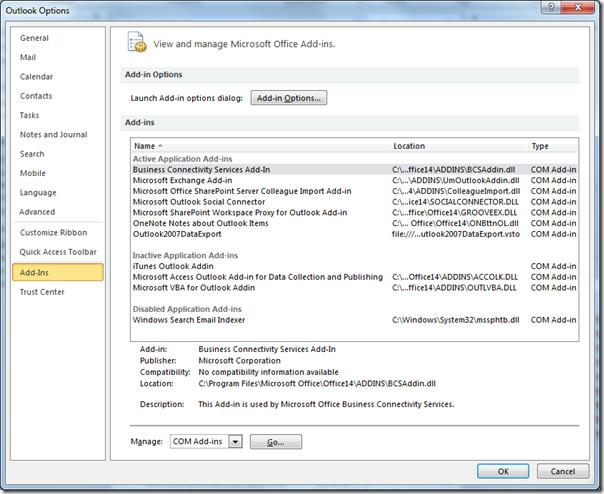
Si desea administrar complementos, es decir, habilitarlos o deshabilitarlos, seleccione el tipo de complemento en la lista desplegable y presione Ir.
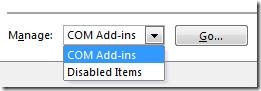
Ahora verá una nueva ventana de diálogo donde puede habilitar o deshabilitar los complementos. Simplemente marque un complemento para habilitarlo y desmárquelo para deshabilitarlo.
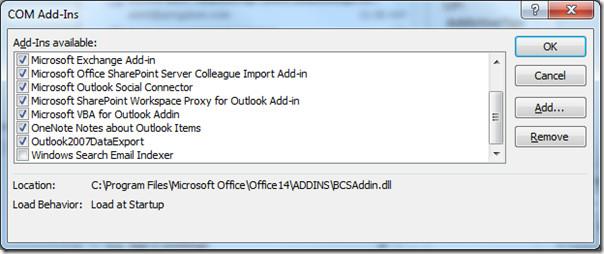
Si desea instalar un complemento manualmente, haga clic en el botón Agregar y seleccione el complemento que descargó. Al hacer clic en Eliminar, se eliminará el complemento.
El ejemplo anterior muestra cómo administrar los complementos en Outlook 2010, pero el mismo procedimiento también es válido para Word 2010, Excel 2010 y PowerPoint 2010.

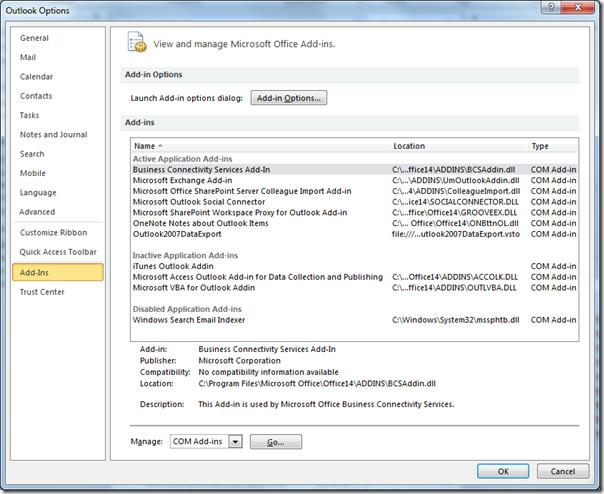
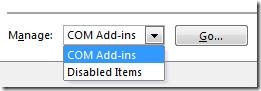
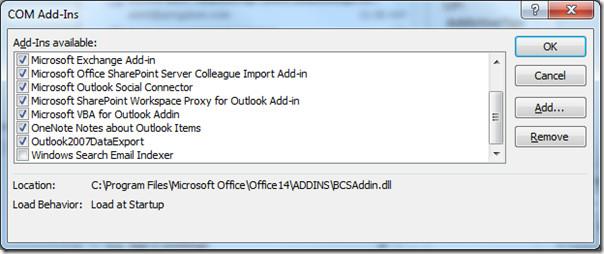




![Exportar/Importar configuraciones de la cinta de opciones y de la barra de herramientas de acceso rápido [Office 2010] Exportar/Importar configuraciones de la cinta de opciones y de la barra de herramientas de acceso rápido [Office 2010]](https://tips.webtech360.com/resources8/r252/image-8447-0829093801831.jpg)



